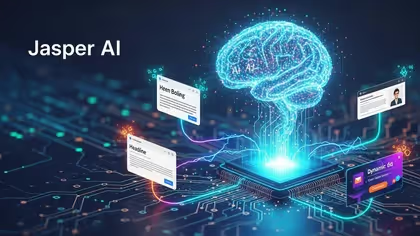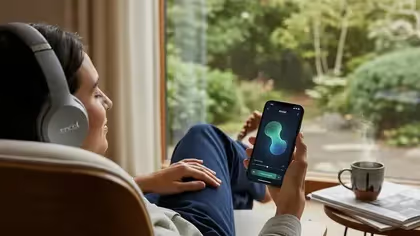Como trocar a senha do Wi-Fi da Sky Fibra
Filmes, séries e diversão. Descubra o melhor na Oi TV.
Quero contratar Oi TVPara trocar a senha do Wi-Fi da Sky Fibra, você precisa acessar o painel de configurações do seu roteador.
O processo é rápido e simples, e realizar essa alteração regularmente é uma ótima maneira de aumentar a segurança da sua rede e evitar que vizinhos ou outras pessoas não autorizadas se conectem à sua internet.
Quer saber o passo a passo detalhado para fazer isso? Continue lendo!

Como acessar o painel do roteador da Sky Fibra?
Para começar, você precisará de um computador, smartphone ou tablet conectado à sua rede Wi-Fi Sky Fibra e de um navegador de internet (como Chrome, Firefox, Safari ou Edge).
O primeiro passo é descobrir o endereço IP do seu roteador. Geralmente, ele está localizado na parte de trás do aparelho, em uma etiqueta.
Caso não encontre, você pode seguir estes passos:
- No Windows: Abra o Prompt de Comando (pesquise por "cmd" no menu Iniciar) e digite ipconfig. Procure pela linha "Gateway Padrão". O número que aparece ali é o IP do seu roteador;
- No macOS: Abra o Terminal (pesquise por "Terminal" no Spotlight) e digite netstat -nr | grep default. O número que aparece ao lado de "default" é o IP do seu roteador;
- No Android: Vá em "Configurações" > "Conexões" > "Wi-Fi". Toque e segure na sua rede Sky Fibra e selecione "Gerenciar rede" ou "Modificar rede". Marque a opção "Mostrar opções avançadas" e altere "Configurações de IP" para "Estático". O endereço do gateway é o IP do seu roteador;
- No iOS (iPhone/iPad): Vá em "Ajustes" > "Wi-Fi". Toque no "i" ao lado do nome da sua rede Sky Fibra. O endereço de roteador é o IP do seu roteador.
Com o IP em mãos, abra o navegador e digite o endereço na barra de endereços (exemplo: 192.168.0.1 ou 192.168.1.1).
Você será direcionado para a página de login do roteador. Geralmente, o login e a senha padrão são "admin" para ambos os campos.
Caso essa combinação não funcione, procure por essas informações no manual do roteador ou na etiqueta colada no aparelho.
Se você já alterou a senha antes e não se lembra, talvez seja necessário resetar o roteador para as configurações de fábrica (geralmente há um pequeno botão "Reset" atrás do aparelho).
Atenção: Resetar o roteador para as configurações de fábrica apaga todas as suas configurações personalizadas, incluindo o nome da rede (SSID) e a senha do Wi-Fi, então faça isso apenas como último recurso.
LEIA MAIS | É possível assistir TV por assinatura em dispositivos móveis?

Onde encontrar a opção para trocar a senha do Wi-Fi?
Após fazer login no painel do roteador, a localização exata da opção para alterar a senha do Wi-Fi pode variar dependendo do modelo e da marca do seu roteador Sky Fibra.
No entanto, geralmente, você encontrará essa opção em uma das seguintes seções:
Configurações de Rede: Procure por uma seção chamada "Configurações de Rede" ou algo similar. Dentro dela, geralmente há opções para configurar a rede local (LAN) e a rede sem fio (WLAN);
Wireless/Wi-Fi: Essa é a seção mais comum. Procure por um menu chamado "Wireless", "Wi-Fi" ou "Rede Sem Fio";
Configurações Avançadas: Em alguns casos, a opção pode estar escondida em uma seção de "Configurações Avançadas".
Dentro da seção correta, procure por opções como:
- Segurança Wireless;
- Senha/Chave de Rede;
- WPA/WPA2-PSK;
- Wireless Password.
Ao encontrar a opção correspondente, você poderá alterar a senha do seu Wi-Fi. Certifique-se de escolher uma senha forte, combinando letras maiúsculas e minúsculas, números e símbolos. Anote a nova senha em um lugar seguro para não esquecer.
Você já conhece a Sky Fibra? Com a Sky Fibra, você tem ultravelocidade para navegar, jogar e assistir seus conteúdos favoritos sem interrupções.
Descubra os melhores planos e aproveite a internet que te leva mais longe! Entre em contato pelo WhatsApp no 800 678 8000 e saiba mais!

Quais são as melhores práticas ao criar uma nova senha?
A segurança da sua rede Wi-Fi depende muito da força da sua senha. Por isso, é fundamental criar uma senha que seja difícil de ser descoberta por outras pessoas. Aqui estão algumas dicas para criar uma senha forte e segura:
- Comprimento: Use uma senha com pelo menos 12 caracteres. Quanto maior a senha, mais difícil será para alguém quebrá-la;
- Combinação: Misture letras maiúsculas e minúsculas, números e símbolos (!@#$%&*). Essa combinação aumenta significativamente a complexidade da senha;
- Evite informações pessoais: Nunca use datas de nascimento, nomes de familiares, endereços ou outras informações pessoais óbvias. Essas informações são fáceis de encontrar e adivinhar;
- Não use palavras do dicionário: Evite usar palavras comuns do dicionário. Hackers usam programas que testam milhares de palavras do dicionário para quebrar senhas;
- Use frases: Uma boa alternativa é usar uma frase que você consegue lembrar facilmente, mas que não seja óbvia para outras pessoas. Por exemplo, "EuAdoroPizzaComAbacaxi!";
- Gerador de senhas: Considere usar um gerador de senhas online. Existem várias ferramentas gratuitas que criam senhas aleatórias e seguras;
- Anote em lugar seguro: Após criar a nova senha, anote-a em um lugar seguro, como um gerenciador de senhas ou um local físico onde só você tenha acesso;
- Atualize regularmente: É recomendável alterar a senha do seu Wi-Fi a cada 3 ou 6 meses para manter a segurança da sua rede.
Seguindo essas dicas, você poderá criar uma senha forte e proteger sua rede Wi-Fi de acessos não autorizados.
LEIA MAIS | Diferenças entre internet fibra residencial e empresarial

Como salvar as alterações e testar a nova senha?
Depois de definir a nova senha do Wi-Fi no painel do roteador, é essencial salvar as alterações.
Geralmente, há um botão com os dizeres "Salvar", "Aplicar" ou "OK" na parte inferior da página de configurações. Clique nesse botão para que as alterações sejam aplicadas ao seu roteador.
Após salvar as configurações, o seu roteador poderá reiniciar automaticamente. Aguarde a reinicialização ser concluída.
Agora, você precisará reconectar todos os seus dispositivos (smartphones, tablets, computadores, smart TVs, etc.) à rede Wi-Fi usando a nova senha. Em cada dispositivo:
- Vá para as configurações de Wi-Fi;
- Selecione a sua rede Sky Fibra (o nome da rede, ou SSID);
- Insira a nova senha quando solicitado.
Certifique-se de que todos os seus dispositivos estão se conectando corretamente à rede com a nova senha. Se algum dispositivo apresentar problemas de conexão, verifique se a senha foi digitada corretamente.
Se você tiver dispositivos que não permitem digitar a senha (como algumas smart TVs ou dispositivos IoT), talvez seja necessário reconfigurá-los para que se conectem à rede com a nova senha.
Ao testar a nova senha em todos os seus dispositivos, você garante que a alteração foi feita com sucesso e que todos os seus aparelhos estão protegidos com a nova credencial.
Quer descobrir os melhores planos Sky Fibra para sua casa? Acesse o site do Assine e encontre o plano ideal para você, pesquisando com seu CEP!

O que fazer se não conseguir alterar a senha do Wi-Fi?
Se você está com dificuldades para trocar a senha do Wi-Fi, tente estas soluções:
- Senha de login incorreta: Verifique se você está digitando corretamente o login e a senha do roteador;
- Endereço IP incorreto: Confirme se o endereço IP digitado no navegador é o correto para acessar o painel do roteador;
- Roteador bloqueado: Reinicie o roteador, desligando-o da tomada por alguns segundos e ligando-o novamente;
- Firmware desatualizado: Verifique se há atualizações disponíveis para o firmware do seu roteador no painel de administração;
- Problemas de conexão: Certifique-se de que o seu dispositivo está conectado à rede Wi-Fi do roteador que você está configurando;
- Outro dispositivo interferindo: Desconecte os outros dispositivos da rede e tente novamente.
Se o problema persistir, entre em contato com o suporte técnico da Sky para obter ajuda especializada.
Mantenha sua conexão segura e otimizada
Alterar a senha do Wi-Fi da Sky Fibra envolve acessar o painel do roteador, encontrar a seção de configurações wireless, definir uma nova senha forte e salvar as alterações. Lembre-se de reconectar seus dispositivos com a nova credencial!
É de extrema importância manter a senha do seu Wi-Fi segura para proteger sua rede de acessos não autorizados e garantir a sua privacidade online.
Aproveite que você está no painel do roteador e explore outras configurações, como o nome da rede (SSID), o tipo de criptografia e as configurações de QoS (Qualidade de Serviço). Ajustar essas configurações pode melhorar ainda mais a sua experiência de internet.
Quer ter a melhor experiência de internet com a Sky Fibra? Acesse o site do Assine para contratar online ou entre em contato pelo WhatsApp 800 678 8000 e encontre o plano ideal para você!
Perguntas Frequentes
Saiba mais sobre Como trocar a senha do Wi-Fi da Sky Fibra
Como descobrir o IP do meu roteador da Sky Fibra?
Você pode encontrar o IP do seu roteador no manual do aparelho, procurando uma etiqueta colada no próprio roteador, ou digitando um comando no terminal do Windows (como "ipconfig" no Prompt de Comando).
Posso trocar a senha do Wi-Fi pelo celular?
Sim, em muitos casos, você pode trocar a senha do Wi-Fi pelo celular acessando o painel de administração do roteador através do navegador do seu smartphone.
O que fazer se esquecer a nova senha do Wi-Fi?
Se você esquecer a nova senha do Wi-Fi, você pode resetar o roteador para as configurações de fábrica e configurar uma nova senha seguindo os passos explicados anteriormente neste guia.

27/5/2025 9:32
Se você quer descobrir se a 5G já está disponível na sua região ligue para 800 941 9605 e fale com um atendente da Assine.

Newsletter Assine!
Receba ofertas e promoções exclusivas!
Relacionados
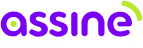




.svg)
.svg)
.svg)